在 PC/Mac/Android/iOS/Online 上将 3GP 转换为 MP4 的 6 种方法
3GP 来自 3G 智能手机,作为一种多媒体容器格式。很多人想转行 3GP转MP4 虽然 3GP 文件可以在 2G 和 4G 设备上访问,但这种格式实际上已经过时了。因此,无法将文件导出到最新版本的移动设备,但仍有机会!使用本文作为计算机和手机上 3GP 到 MP4 转换器的参考。
指南列表
第 1 部分:将 3GP 批量转换为 MP4 的 2 种方法 [Windows/Mac] 第 2 部分:2 种免费将 3GP 转换为 MP4 的方法 [在线] 第 3 部分:将 3GP 更改为 MP4 的 2 种方法 [iPhone/Android] 第 4 部分:关于 3GP 到 MP4 的常见问题解答第 1 部分:将 3GP 批量转换为 MP4 的 2 种方法 [Windows/Mac]
桌面工具最方便,尤其是当您有很多文件要转换时。因此,这部分将为您提供两个推荐的 3GP 到 MP4 转换器,以便在 Windows 和 Mac 上下载。
1. AnyRec 视频转换器
作为一个专业的转换器,这个桌面工具提供了 3GP 到 MP4 的最少操作。它有一个直观的界面,使初学者和专业人士的导航更加容易。它允许您编辑输出设置,包括编码器、帧速率、分辨率等。与其他工具一起设计,您还可以使用此软件来编辑、升级、增强和修改各种媒体文件。在 Windows 或 Mac 上下载 AnyRec Video Converter。

除了 3GP 之外,还支持多种媒体文件格式转换为 MP4。
上传 3GP 并将其转换为其他格式没有文件大小限制。
以高达 50 倍的速度转换一批 3GP 文件。
拥有AI技术转换视频格式无质量损失。
安全下载
安全下载
步骤1。从AnyRec官方网站下载该软件。按照提示进行安装。完成并打开应用程序后,单击加号按钮从系统导入 3GP 文件。单击左上角的“添加文件夹”按钮导入更多文件。
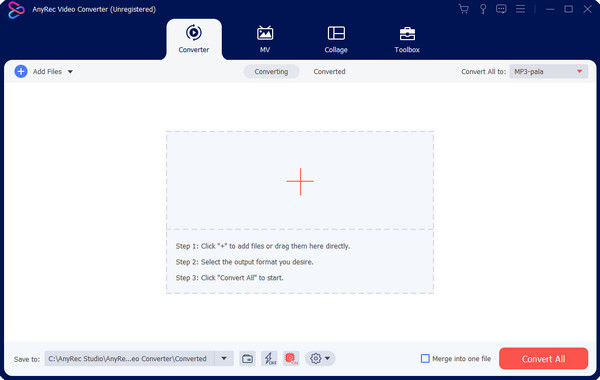
第2步。选择上传文件旁边的“格式”菜单以显示下拉列表。从“视频”选项卡中,选择所需的输出格式。但如果您有多个上传,请转到右上角的“全部转换”选项。
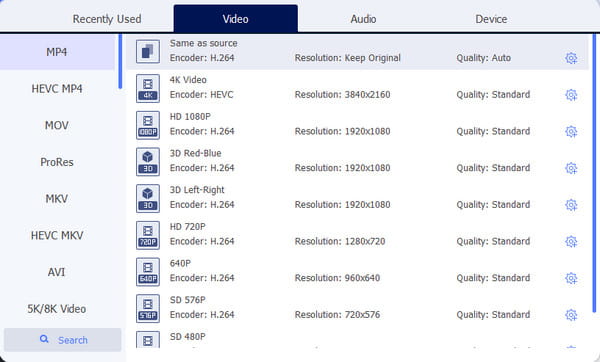
第 3 步。要编辑输出设置,请单击分辨率选项中的“自定义配置文件”按钮。它有齿轮图标。选择视频编码器、质量、比特率和其他设置的下拉列表。单击“新建”按钮应用新设置。
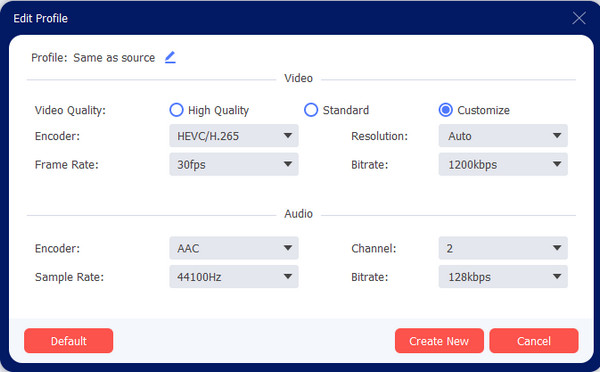
步骤4。转到“保存到”菜单并浏览转换文件的目标文件夹。之后,单击“全部转换”按钮开始转换。该过程只需几分钟,完成后就会出现该文件夹。
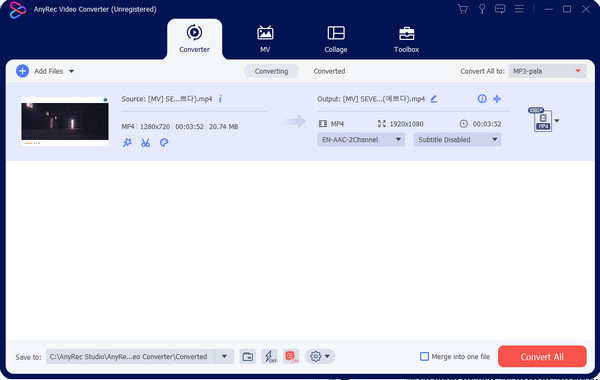
安全下载
安全下载
2.手刹
带有 3GP 到 MP4 转换器的视频转码器,您可以免费使用它。 Handbrake 是一种开源工具,可在 Windows 和 Mac 上下载。由于许多志愿者构建它,他们确保您可以将视频转换为广泛支持的编码器。
步骤1。从可信来源获取 Handbrake 软件。下载后,单击“文件夹”按钮从您的计算机添加 3GP 文件。
第2步。转到“格式”菜单并选择 MP4 作为输出格式。继续调整预设和目标文件夹。完成后,单击“开始编码”按钮开始 3GP 到 MP4 的转换。
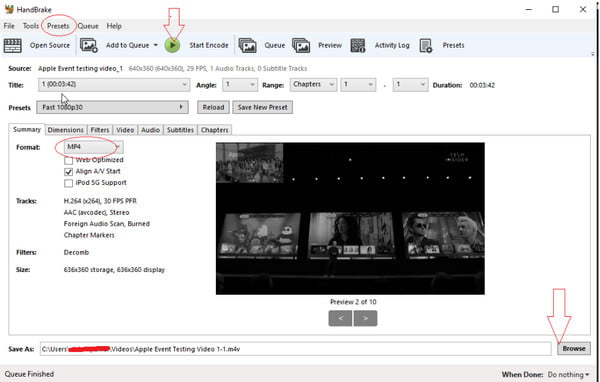
第 2 部分:2 种免费将 3GP 转换为 MP4 的方法 [在线]
将 3GP 转换为 MP4 的最简单方法是通过在线转换器。对于这一部分,请参阅在线转换的最佳选择。
1. AnyRec 免费视频转换器
此外,专业的桌面工具也可用作在线转换器。在这里,您只需单击一下即可开始,转换器将更改文件扩展名并以最佳质量保存。它的主要目的只是转换,但您可以通过下载桌面版来使用其他功能。
步骤1。单击“将文件添加到启动”按钮下载启动器。出现本地文件夹后,浏览查找要转换的文件。单击“打开”按钮上传所选项目。
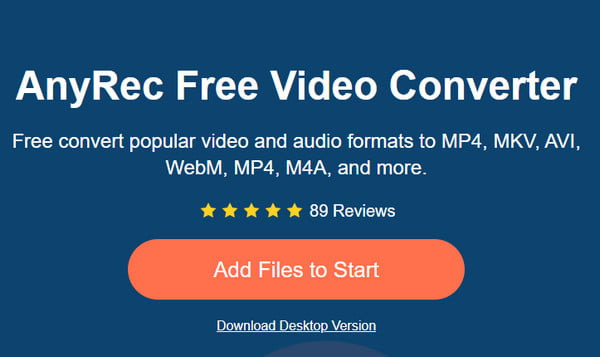
第2步。接下来,从界面底部选择输出格式。转至输出设置进行其他调整。最后,单击“转换”按钮开始该过程。并将转换后的 MP4 文件下载到您的计算机。
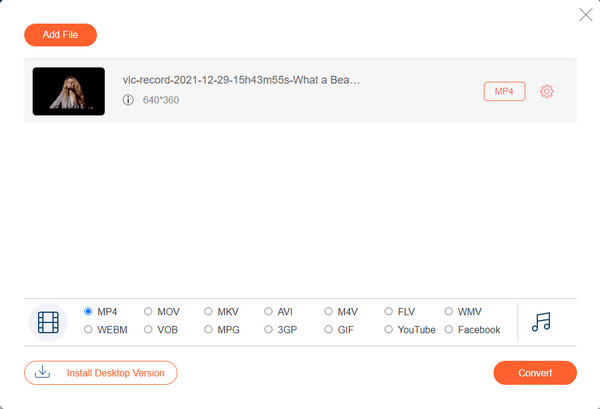
2. 转换
Convertio 是互联网上著名的在线转换器。在其转换工具中,它具有 3GP 到 MP4 选项。它允许用户从各种来源上传文件,包括 Dropbox 和 Google Drive。
步骤1。访问该网站并单击“选择文件”按钮上传文件。您还可以使用其他来源来获取 3GP 文件。单击“添加更多文件”按钮创建批量转换。
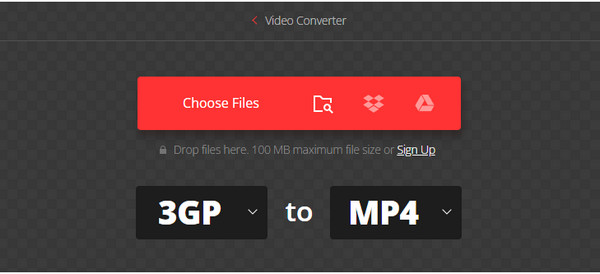
第2步。转至设置以使用编解码器、级别、配置文件等选项。单击“确定”按钮应用更改。然后,单击“转换”按钮转换文件。该过程完成后下载输出。
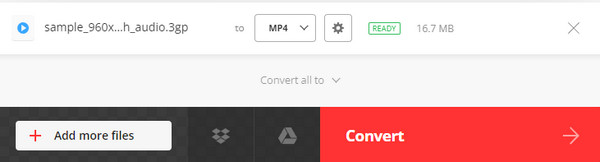
第 3 部分:将 3GP 更改为 MP4 的 2 个工具 [iPhone/Android]
对于其他 3GP 到 MP4 转换器,这里有两个推荐给 Android 和 iPhone 用户的应用程序。它们可以从 App Store 和 Google Play 下载。
1. 视频转换器 - 所有格式
现在您可以使用视频转换器应用程序在 iPhone 上将 3GP 转换为 MP4。它支持多种视频和音频格式,如 MP3、MKV、MPG、WebM、 TS转MP4等。使用简单,免费下载!
步骤1。安装应用程序后,从其界面上传 3GP 文件。继续从下拉列表中选择输出格式。
第2步。然后点击“转换”按钮并等待几秒钟以完成该过程。保存输出并在手机上观看。
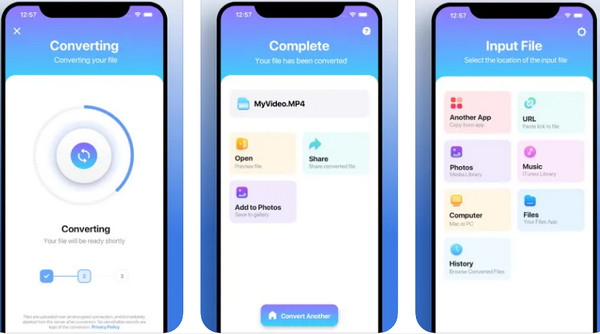
2.VidSoftLab 视频转换器
此应用程序供 Android 用户将 3GP 转换为 MP4。它提供裁剪、合并、旋转等编辑功能。它允许所有转换后的文件在手机和平板电脑等设备上播放。你甚至可以 将 HEVC 转换为 MP4 为你的安卓。
步骤1。从 Google Play 下载该应用程序并打开它。点击主菜单中的“视频转换器”按钮并添加 3GP 文件。
第2步。从可选设置中,选择 MP4 格式并进入“选择设备”部分。对于输出配置文件,选择 Android、Apple 或 Windows。然后,转换视频。
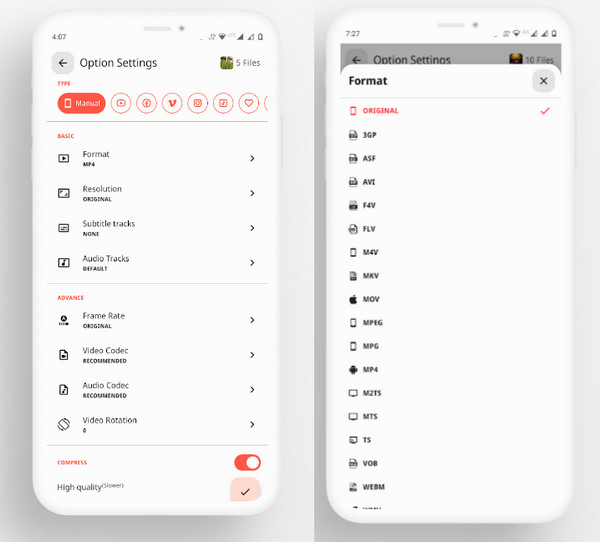
第 4 部分:关于 3GP 到 MP4 的常见问题解答
-
MP4 比 3GP 好吗?
除了设备兼容性,MP4 也是存储视频数据的标准格式。它有助于导出到其他设备,并且可用于编辑程序。视频格式还支持 3GP 格式不可用的更高分辨率。
-
什么是3GP?
3GP 是由 The Third Generation Partnership Project 创建的视频文件格式。它包含带有 AMR 或基于 AAC 的音频流的 H.263 或 H.264 编解码器。 3GP 与支持 3G 的设备相关联。
-
3GP 是否得到普遍支持?
否。视频文件格式并未得到普遍支持。在几乎所有的 3G 移动设备和一些 2G 手机上都可以找到它。
结论
转换 3GP转MP4 使用所有推荐的工具并不是相对不可能的。即使使用 AnyRec Video Converter 和 Free Video Converter,您也可以轻松地将文件扩展名更改为 MP4, MP3, 和其他格式。只需关注并享受观看视频而不会造成质量损失!
安全下载
安全下载
